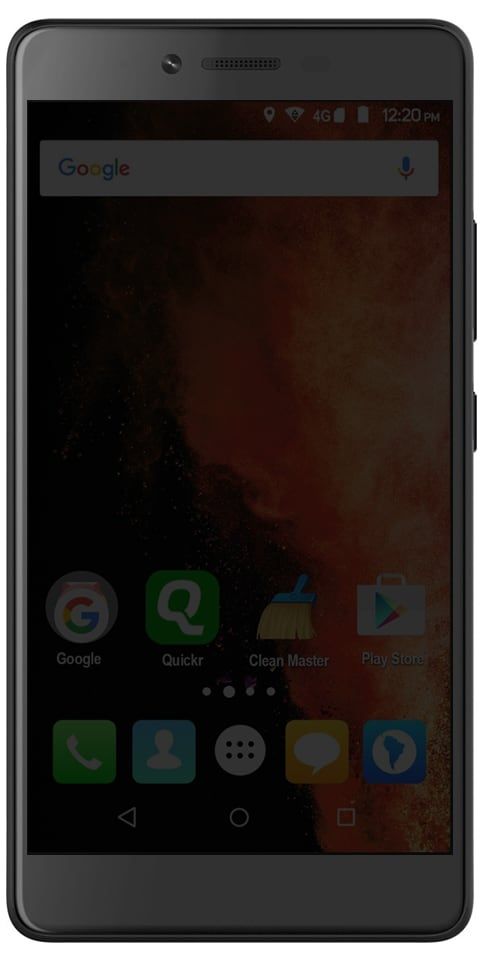Cara menggunakan dan mengkonfigurasi mouse di iPad dengan iPadOS
 Menggunakan mouse di iPad adalah fitur yang sangat populer bagi pengguna dan akhirnya, Apple telah memasukkannya dengan kedatangan iPadOS, sistem operasi baru untuk tablet perusahaan.
Menggunakan mouse di iPad adalah fitur yang sangat populer bagi pengguna dan akhirnya, Apple telah memasukkannya dengan kedatangan iPadOS, sistem operasi baru untuk tablet perusahaan.
Fitur baru ini tersembunyi di dalam pengaturan aksesibilitas dan di baris berikut, saya menjelaskan cara mengaksesnya sehingga Anda bisa mulai gunakan mouse nirkabel apa pun dengan iPad, iPad Mini, iPad Pro, dan bahkan iPhone atau iPod Touch Anda.
Penting untuk disebutkan bahwa saat Anda mengaktifkan opsi ini, Anda tidak akan menemukan kursor seperti yang Anda miliki di komputer mana pun.
Kursor iPad jauh lebih besar dan melingkar. Alasannya adalah karena ini benar-benar dirancang untuk orang dengan masalah mobilitas dan dalam banyak kasus juga untuk penglihatan (baik karena masalah penglihatan atau karena tidak dapat mengubah postur dengan mudah), jadi kursor besar adalah alat bantu untuk penggunaan perangkat.
Meskipun ini, pengoperasian kursor sempurna, tidak ada lag, bergerak cepat dan jika Anda melewatkan menggunakan mouse dengan iPad Anda hanya perlu mengkonfigurasinya seperti yang saya jelaskan di bawah ini.
Cara menghubungkan dan menggunakan mouse di iPad, iPad Air, iPad Mini, dan iPad Pro
Untuk mengkonfigurasi mouse, Anda harus melakukan hal berikut:
driver samsung s7 windows 10
- Mengakses Pengaturan - Aksesibilitas - Menyentuh - AssistiveTouch.
- Aktifkan AssistiveTouch pilihan.
- Sekarang akses bagian tersebut Menunjuk perangkat - Perangkat Bluetooth.
- Pilih mouse yang ingin Anda gunakan dari daftar (jika tidak muncul, Anda harus memasukkannya ke mode berpasangan) dan konfirmasi link mouse.
Dengan langkah-langkah ini, mouse sudah dapat dihubungkan ke iPad. Saat Anda menggerakkannya, Anda dapat melihat bagaimana kursor muncul dan tombol utama mouse berfungsi untuk mengklik seperti yang Anda lakukan dengan jari Anda di layar iPad. Selain itu, di sebagian besar mouse, Anda juga dapat menggunakan roda untuk menggulir secara normal.
Cara mengkonfigurasi pengaturan mouse di iPad
Dengan langkah sebelumnya, mouse Anda akan berfungsi penuh di iPad, tetapi jika Anda mau, Anda dapat menyesuaikan pengaturannya sedikit lagi dan membuatnya bekerja persis seperti yang Anda inginkan.
memulai output gagal
Di baris berikut, saya jelaskan bagaimana mengubah beberapa pengaturan mouse yang paling penting.
1.- Ubah kecepatan perpindahan
Jika Anda menganggap bahwa penunjuk bergerak terlalu lambat atau cepat saat menggerakkan mouse, Anda dapat mengubah kecepatan dengan cara berikut:
- Mengakses Pengaturan - Aksesibilitas - Menyentuh - AssistiveTouch.
- Gulir ke Scroll kecepatan bagian.
- Naikkan atau turunkan bilah kecepatan untuk menyesuaikan dengan keinginan Anda.
Saat menggerakkan bilah, pengaturan akan disimpan secara otomatis dan Anda hanya perlu menggerakkan mouse untuk melihat apakah kecepatan baru lebih sesuai dengan selera Anda atau jika Anda perlu mengubah pengaturan lagi.
Direkomendasikan: Pengembang Menuntut Apple atas Dugaan Praktik yang Menyesatkan di App Store
2.- Konfigurasi tindakan spesifik untuk tombol yang berbeda
Opsi ini tidak tersedia dengan semua mouse, tetapi jika milik Anda punya tombol yang dapat diprogram Anda dapat mengonfigurasi tindakan berbeda untuk setiap tombol.
Untuk melakukan ini, Anda harus melakukan hal berikut:
- Mengakses Pengaturan - Aksesibilitas - Menyentuh - AssistiveTouch.
- Akses bagian tersebut Menunjuk perangkat - Perangkat Bluetooth.
- Ketuk nama mouse di bagian perangkat yang terhubung.
- Akses setiap tombol untuk mengonfigurasi opsi yang ingin Anda lakukan saat Anda menekannya.
Selain itu, dalam beberapa kasus, Anda juga akan melihat bagian bernama Sesuaikan tombol tambahan. Dari situ Anda dapat mengonfigurasi tombol tambahan jika mouse Anda memiliki lebih dari yang dideteksi iPadOS secara default.
3.- Ubah ukuran dan warna kursor
Seperti yang saya katakan, kursor iPad itu besar dibandingkan komputer manapun, tapi Bisa juga dikonfigurasikan menjadi lebih besar dan memilih di antara beberapa warna agar lebih terlihat di layar. Untuk mengubah pengaturan ini, Anda harus melakukan hal berikut:
arti mode tty hco
- Mengakses Pengaturan - Aksesibilitas - Menyentuh - Kursor.
- Pilih warna yang Anda inginkan untuk kursor.
- Jika Anda ingin kursor menjadi lebih besar dari yang secara default, aktifkan Opsi kursor besar.
Sekarang Anda dapat menggunakan mouse Anda dengan iPad!
Seperti yang terlihat, opsi konfigurasinya cukup luas. Selain itu, menyiapkan mouse nirkabel untuk digunakan dengan tablet Apple sangatlah mudah dan tidak akan memakan waktu lebih dari beberapa menit saat pertama kali Anda menggunakannya.
Apakah Anda salah satu dari mereka yang melewatkan fitur ini atau menurut Anda itu tidak perlu? Niscaya iPad semakin diposisikan sebagai alternatif yang sempurna untuk komputer dan kedatangan iPadOS secara bertahap akan membuat semua batasan yang sampai sekarang hilang sama sekali.
Apakah Anda sudah tahu semua tentang Apple? Bergabunglah dengan kami untuk info lebih lanjut di sini AppleForcast .